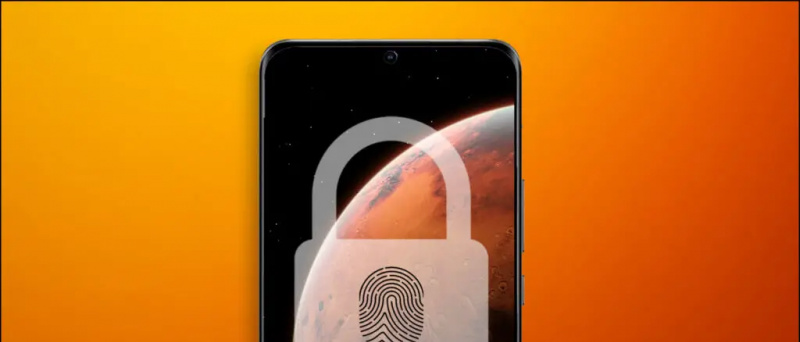Amikor párhuzamosan dolgozunk a laptop és az okostelefon között, gyakran találkozunk olyan esetekkel, amikor át kell másolnunk az OTP-ket a telefonunkról a laptopra. Bár könnyebb, ha a Apple ökoszisztéma , a dolgok kissé eltérően működnek az Android és a Windows univerzumban. Íme, hogyan másolhatja át az OTP-t Android-telefonjáról PC-re vagy Mac-re. Közben a cikkünkre is hivatkozhat a MacOS telepítése Windows 10 vagy 11 rendszerre .

Tartalomjegyzék
A felsorolt gyors módok segítségével szövegeket vagy OTP-ket másolhat Android telefonjáról laptopra vagy számítógépre.
Másolja az OTP-t a számítógépre az üzenetküldő alkalmazásokon keresztül
Számos csevegő/üzenetküldő alkalmazás segíti a szövegek egyszerű másolását a számítógépe és az okostelefonja között. Íme néhány a legnépszerűbbek közül, amelyek segítségével másolhatja az OTP-t Android telefonjáról Windows vagy Mac rendszerre.
WhatsApp Weben keresztül
A WhatsApp az egyik legnépszerűbb üzenetküldő szolgáltatás, és több platformon is elérhető, például PC-n vagy táblagépen. Ezt kihasználva szövegeket másolhat okostelefonja és számítógépe között ugyanezzel.
1. Jelentkezz be WhatsApp Web a számítógépén. Kövesse útmutatónkat, hogy megértse, hogyan kell könnyen jelentkezzen be a WhatsApp Webbe a számítógépén.
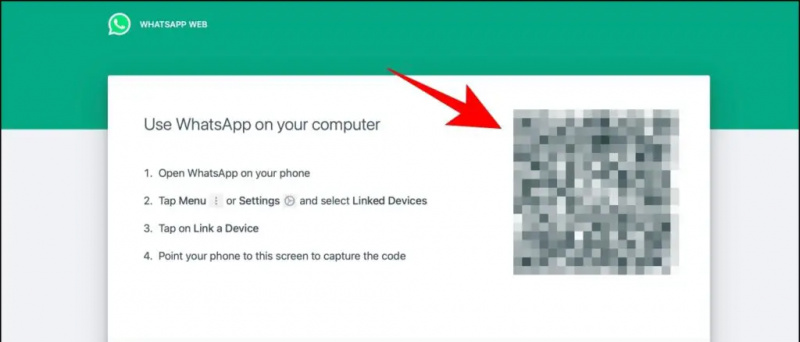
1. Látogatás Telegram Web számítógépén és Jelentkezz be a fiókodba a képernyőn megjelenő utasításokat követve.
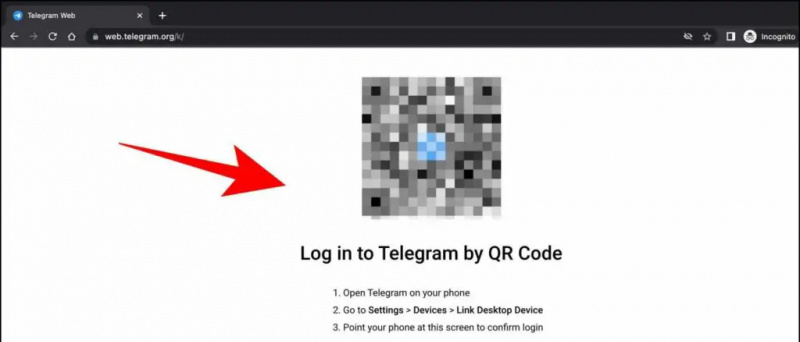 Telegram alkalmazást, és érintse meg a hamburger (három párhuzamos vonal) ikont a hozzáféréshez Mentett üzenetek . Ezzel önálló csevegést hoz létre a Telegramon.
Telegram alkalmazást, és érintse meg a hamburger (három párhuzamos vonal) ikont a hozzáféréshez Mentett üzenetek . Ezzel önálló csevegést hoz létre a Telegramon.
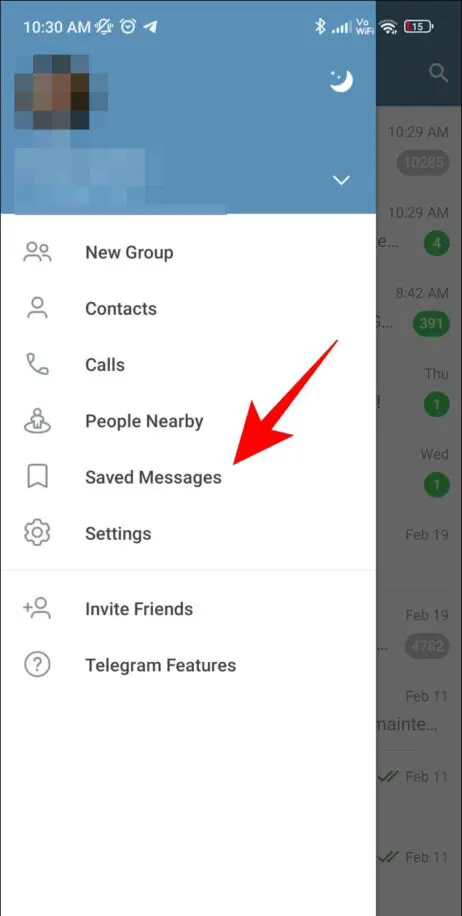
4. Képes leszel nézze meg ezt a csevegést a böngészőjében is. Miután beilleszti az OTP-t a telefonjáról ebben a csevegésben, az asztalon is megjelenik.
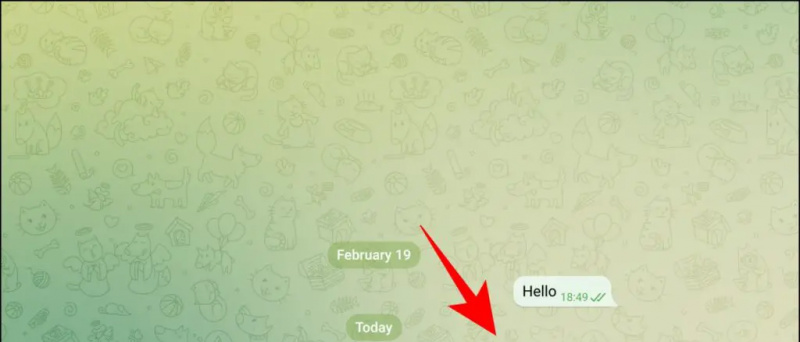
Via Signal (legjobb az adatvédelem szempontjából)
Egy másik népszerű üzenetküldő alkalmazás a „Signal App”, amelyet az adatvédelem szem előtt tartásával terveztek. A Telegram Webhez vagy a WhatsApp Webhez hasonlóan a Signal segítségével elküldheti üzeneteit vagy OTP-jeit telefonjáról Windows PC-re vagy Mac-re. Itt van, hogyan:
1. Töltse le a Signal App a számítógépén.
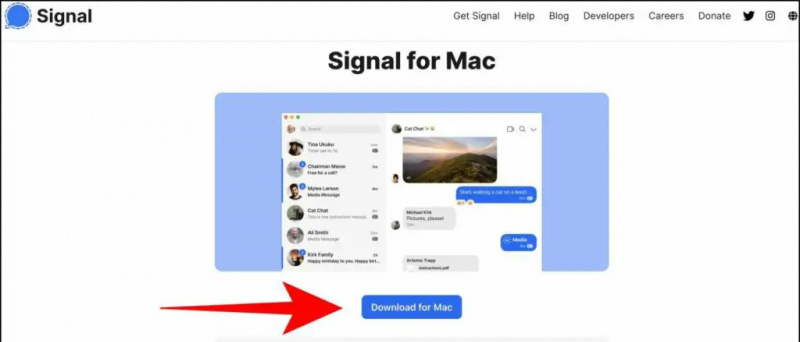 Signal app a telefonon, és koppintson a profilképére a Beállítások oldal megjelenítéséhez.
Signal app a telefonon, és koppintson a profilképére a Beállítások oldal megjelenítéséhez.
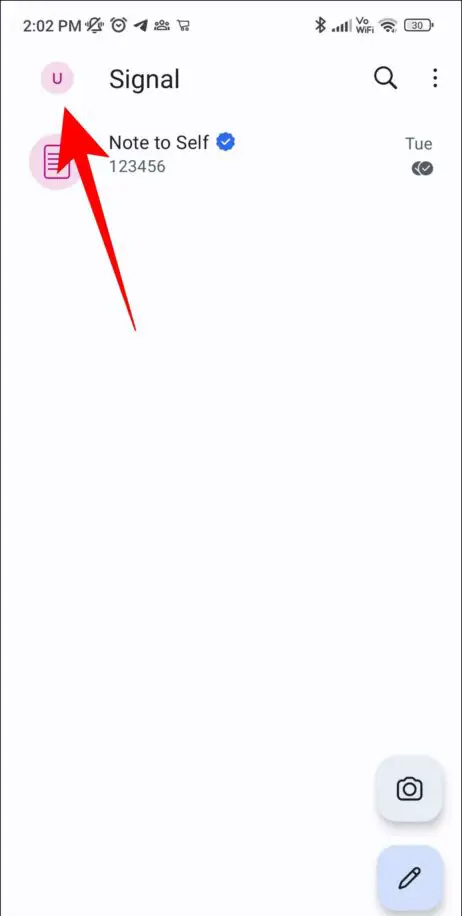
hogyan lehet eltávolítani az eszközt a google-ból
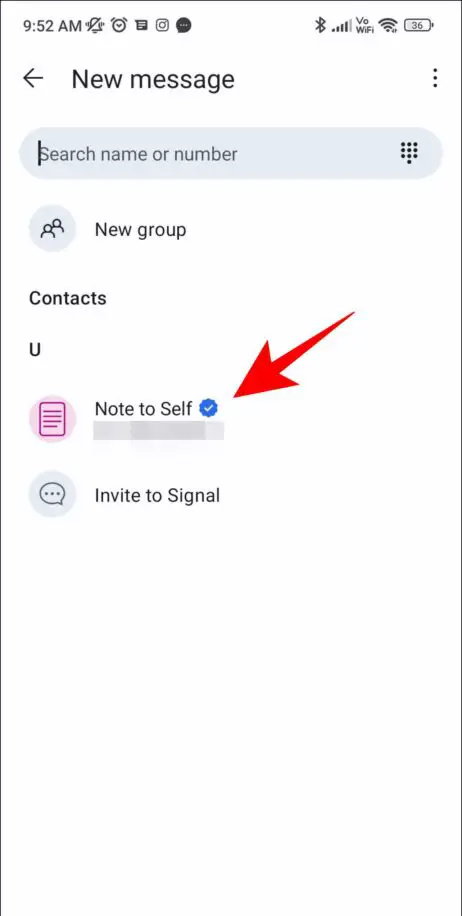
6. Most küldje el az OTP-t a Signal alkalmazáson keresztül az asztalra.
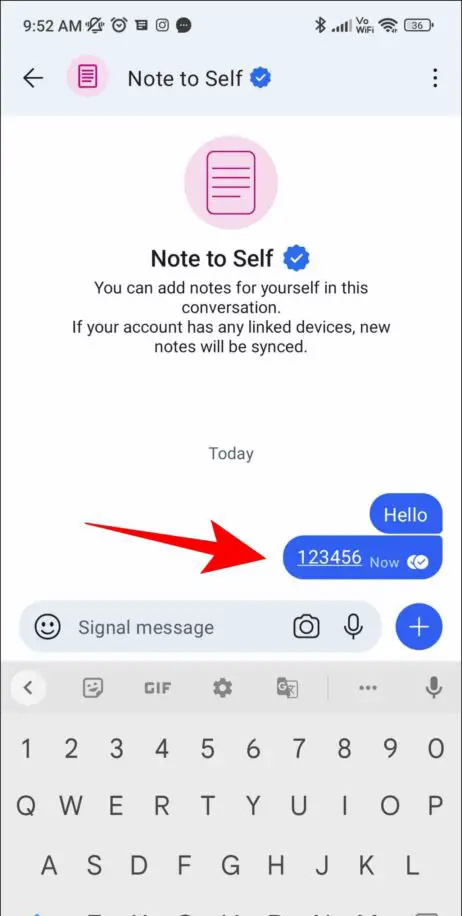
7. A szövege az asztalon is látható lesz.
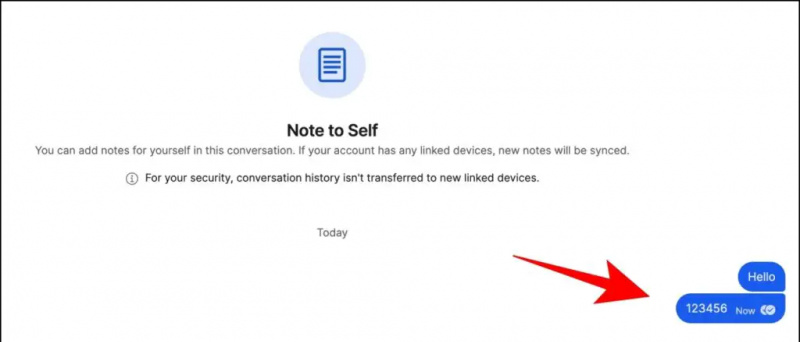 A Google Dokumentumok alkalmazást okostelefonján, és jelentkezzen be fiókjába.
A Google Dokumentumok alkalmazást okostelefonján, és jelentkezzen be fiókjába.
2. Hozzon létre egy új fájlt és másolja oda az OTP-t vagy a szöveget.
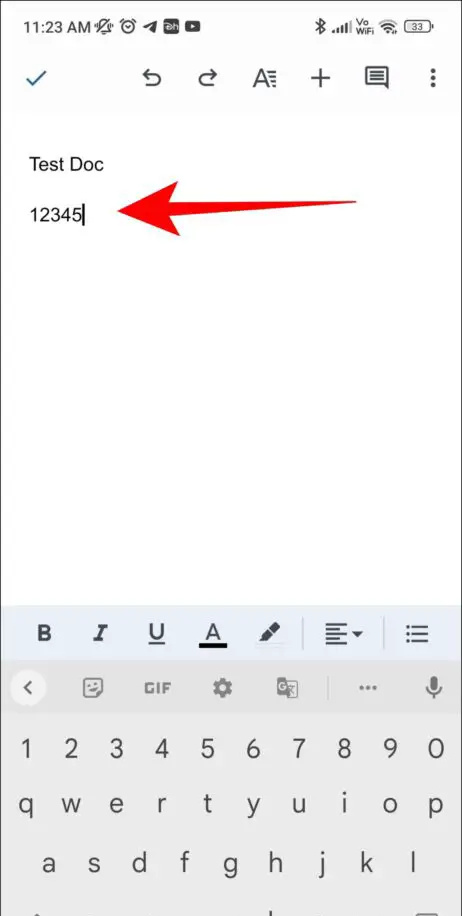
3. Látogatás Google Dokumentumok web a számítógépén , és jelentkezzen be ugyanabba a fiókba. Most nyissa meg az okostelefonon létrehozott fájlt.
4. Másolja ki a kívánt üzenetet most abból a fájlból.
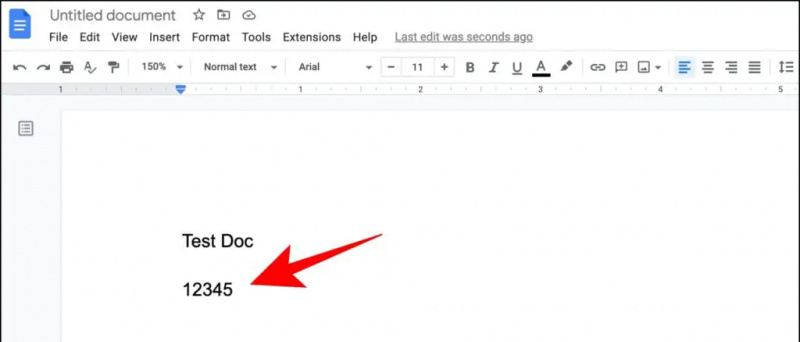
A Clipt alkalmazás használata
A Clipt a OnePlus által létrehozott alkalmazás, amely segít fényképek és videók átvitelében, vagy szöveges üzenetek küldésében a telefonról a számítógépére a Google Drive-on keresztül. Tekintse meg útmutatónkat a a Clipt alkalmazás segítségével szövegek, fényképek és videók átviteléhez okostelefonjáról számítógépére.
A Google Messages for Web használata
Ha okostelefonja kompatibilis a Google Messages szolgáltatással, használhatja a Google Messages webet, hogy szöveges üzeneteit közvetlenül a számítógépén jelenítse meg. Íme, hogyan lehet ezt megtenni:
1. Meglátogatni a Google Messages web oldalt a számítógépén, és megjelenik egy QR-kód.
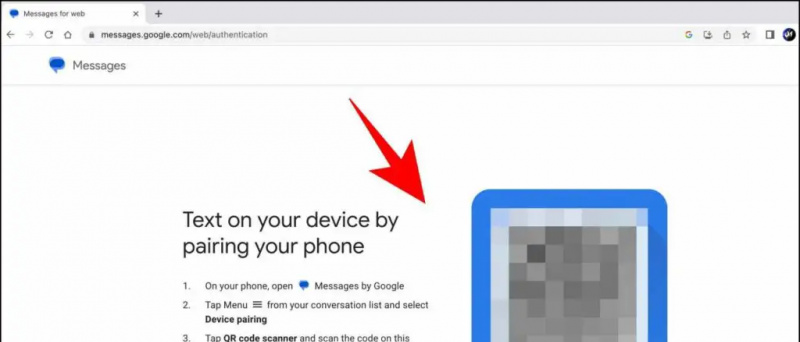
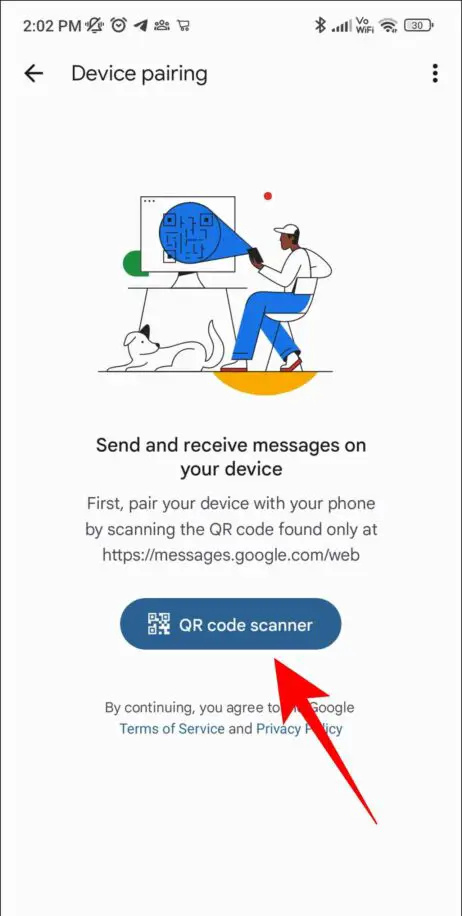
Azonnali technológiai hírekért is követhet minket a címen Google Hírek vagy tippekért és trükkökért, okostelefonokról és kütyükről szóló véleményekért csatlakozzon csipogó.it